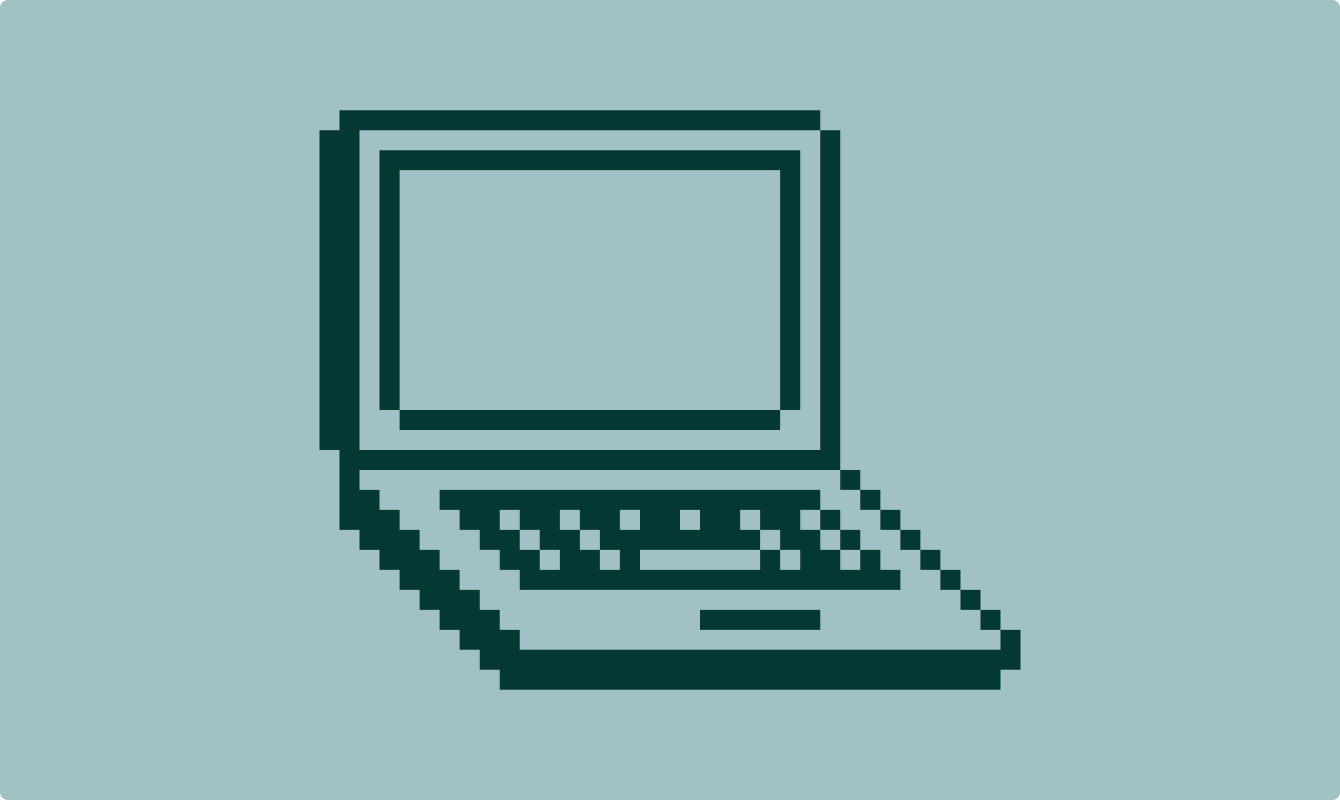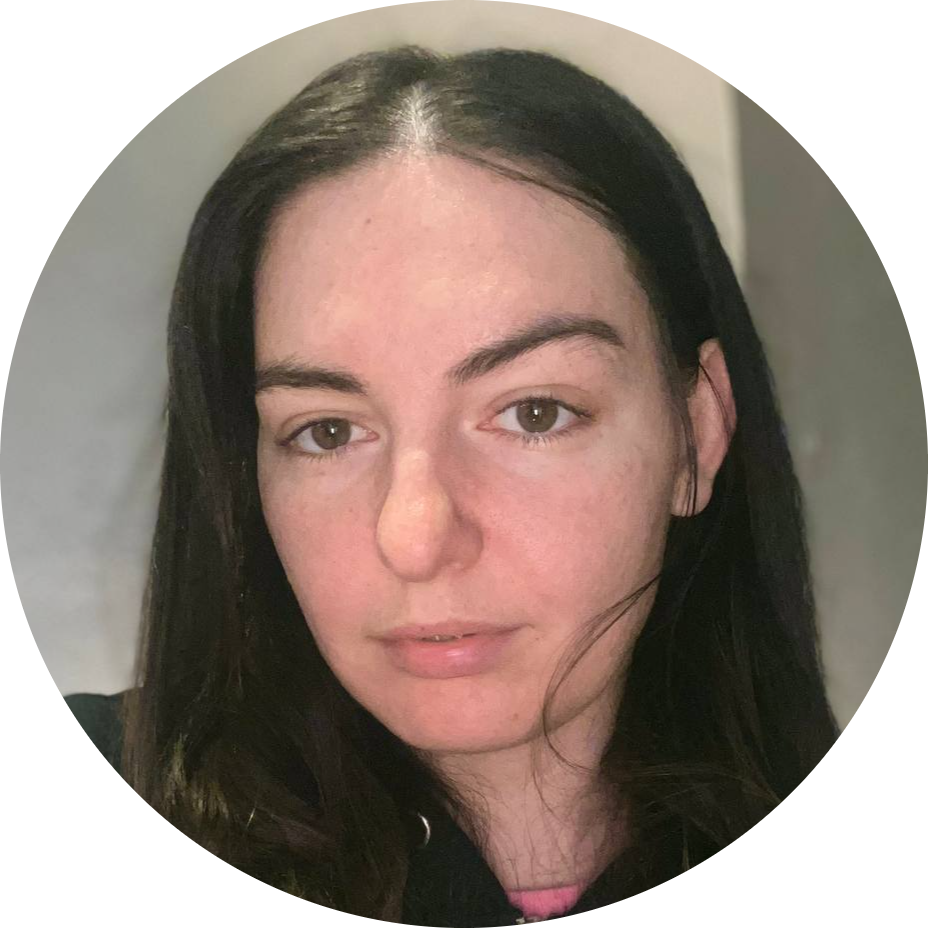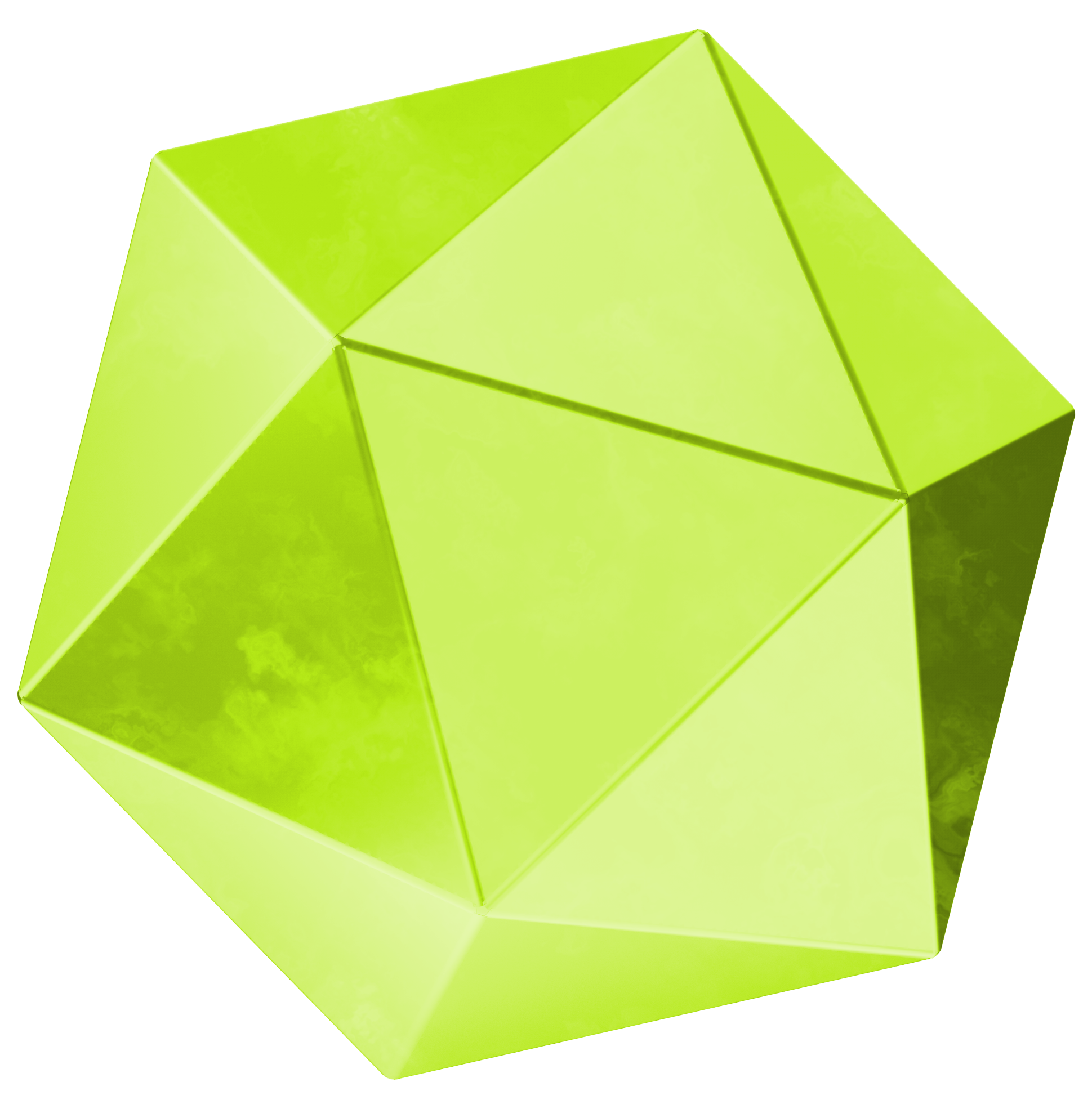Если хотите разобраться, как устроен компьютер, то эта статья для вас. Рассказываем про все компоненты системного блока, про то, из чего состоит компьютер снаружи и как все вместе работает.
Внутреннее устройство компьютера

Процессор
Центральный процессор — это «мозг» компьютера. Он выполняет основные вычисления и управляет работой других компонентов. От его мощности зависит, насколько быстро будут запускаться программы и обрабатываться данные.
Основные характеристики: количество ядер, тактовая частота, кэш-память. Самые популярные производители — Intel и AMD.
Оперативная память
Оперативная память — это временная память, в которой хранятся данные, с которыми сейчас работает процессор. Чем больше оперативной памяти, тем лучше компьютер справляется с несколькими задачами одновременно.
Материнская плата
Это главная плата, которая связывает все компоненты между собой. Именно через нее взаимодействуют процессор, память, видеокарта, накопители и другие устройства.
На материнской плате находятся чипсет, слоты под оперативную память, порты USB, SATA, а также BIOS/UEFI — система начальной настройки. Форм-факторы, то есть размеры материнских плат и расположение отверстий, портов и слотов, бывают разные: ATX, mATX, mini-ITX.
Видеокарта
Видеокарта отвечает за вывод графического изображения на экран. Она особенно важна для игр, 3D-графики и видеообработки. Чем мощнее видеокарта, тем качественнее и плавнее будет картинка.
Основные параметры — объем видеопамяти, шина данных и производительность. Лидеры по производству видеокарт — NVIDIA и AMD.
Блок питания
Без питания ни один компонент не заработает. Блок питания преобразует электричество из розетки в подходящий для компьютера вид энергии.
Важно выбирать качественный блок питания — дешевые варианты могут повредить другие детали. Основные параметры: мощность, сертификаты (80+ Bronze, Gold и выше), модульность.
Встроенные накопители: HDD и SSD
Данные хранятся именно здесь: операционная система, фильмы, музыка, документы.
HDD — классический механический диск, большой по объему, но медленный. SSD — твердотельный накопитель, более быстрый, но дороже. Современные компьютеры часто используют M.2 SSD — они еще быстрее и меньше по размеру.
Система охлаждения
Компьютер при работе греется. если не отводить его эффективно, это может привести к перегреву, снижению производительности или даже выходу оборудования из строя. Поэтому правильная система охлаждения играет ключевую роль в стабильной работе ПК. Существует два основных типа систем охлаждения процессора: воздушное и жидкостное.
Воздушные кулеры состоят из радиатора и одного или нескольких вентиляторов. Радиатор, как правило, оснащен медными тепловыми трубками, которые эффективно забирают тепло с поверхности процессора, а вентиляторы обдувают его, рассеивая тепло в окружающую среду. Такие системы широко распространены из-за надежности, небольшой цены и простоте замены. Однако они не всегда эффективны для мощных процессоров под высокой нагрузкой.
Жидкостные системы охлаждения работают за счет циркуляции охлаждающей жидкости по контуру. Жидкость проходит через водоблок на процессоре, поглощает тепло, затем направляется к радиатору, где тепло рассеивается при помощи вентиляторов. Такие системы позволяют добиться более низких температур, требуют аккуратной установки, занимают больше места внутри корпуса и стоят дороже.
Звуковая карта
Звуковая карта — это устройство, отвечающее за воспроизведение и запись звука на компьютере. В большинстве случаев она встроена в материнскую плату и обеспечивает базовое качество аудиосигнала для колонок, наушников или микрофона. Для пользователей, которым нужен более высокий уровень звука — например, для музыкантов или геймеров, — существуют внешние и дискретные звуковые карты. Они обеспечивают чистый звук, низкие уровни шума и дополнительные разъемы для подключения периферийных устройств.
Внешнее устройство компьютера
Системный блок
Системный блок — это основной корпус компьютера, в котором находятся все ключевые компоненты: процессор, видеокарта, память, накопители. Именно здесь происходит вся «работа» — от запуска программ до обработки данных.
От системного блока зависят возможности компьютера: насколько он мощный, как легко его можно модернизировать, и насколько эффективно он охлаждается. Бывают блоки разных размеров — от компактных до полноразмерных.
Устройства ввода
Устройства ввода — это все, что помогает пользователю передавать информацию компьютеру. Самые привычные примеры — клавиатура и мышь. Но сюда же относятся и микрофоны, сканеры, геймпады, графические планшеты и камеры.
Без устройств ввода компьютер не сможет «понять», чего мы от него хотим. Ввод может быть текстовым, голосовым, визуальным или даже жестовым — в зависимости от задачи и устройства.
Устройства вывода
Устройства вывода показывают результат работы компьютера. Самое главное из них — монитор: он выводит изображение. Другие примеры — принтер (вывод на бумагу), колонки и наушники (звук), а иногда — проекторы и дисплеи виртуальной реальности.
Устройства вывода бывают простыми и специализированными — все зависит от того, какую информацию нужно передать человеку и в каком виде: изображение, звук, текст или что-то другое.
Устройства хранения
Это устройства, в которых хранятся данные: фотографии, документы, программы и операционная система. Есть жесткие диски (HDD), твердотельные накопители (SSD), флешки, внешние диски и карты памяти.
SSD работают быстрее и тише, чем HDD, но стоят дороже. Накопители могут быть встроенными или переносными — все зависит от того, нужно ли вам просто сохранить данные или брать их с собой.
Сетевые устройства
Сетевые устройства позволяют компьютеру подключаться к другим устройствам и к интернету. Самые распространенные — Wi‑Fi-адаптеры и модемы.
Благодаря им мы можем выходить в интернет, работать в облаке, играть онлайн или делиться файлами. Бывают проводные и беспроводные решения. Главное — стабильное соединение и достаточная скорость передачи данных.
Как все работает вместе
Когда вы нажимаете кнопку включения на компьютере, запускается цепочка слаженных процессов. Сначала срабатывает блок питания: он подает электричество на все компоненты системы и «будит» материнскую плату. Та, в свою очередь, активирует BIOS или UEFI — базовую систему, которая проверяет, все ли на месте: процессор, память, видеокарта, накопители.
Если все работает как надо, процессор получает команду искать загрузочные файлы на накопителе — жестком диске или SSD. Эти файлы запускают операционную систему, например, Windows или Linux. Загруженные данные временно размещаются в оперативной памяти — она работает намного быстрее накопителя и позволяет компьютеру мгновенно обращаться к нужной информации.
Когда процессор обрабатывает эти данные, результат чаще всего нужно показать пользователю. Для этого задействуется видеокарта — она формирует изображение и отправляет его на монитор. Все, что вы видите на экране, проходит через нее: рабочий стол, окно браузера, видео или игра.
Пользователь, в свою очередь, управляет всем через устройства ввода — клавиатуру, мышь или другие контроллеры. Сигналы от этих устройств передаются обратно процессору, который реагирует на них: открывает файлы, запускает программы или просто перемещает курсор.
Все компоненты — от памяти до видеокарты — взаимодействуют друг с другом через материнскую плату. Она связывает между собой всю систему, обеспечивая быстрый и четкий обмен информацией.